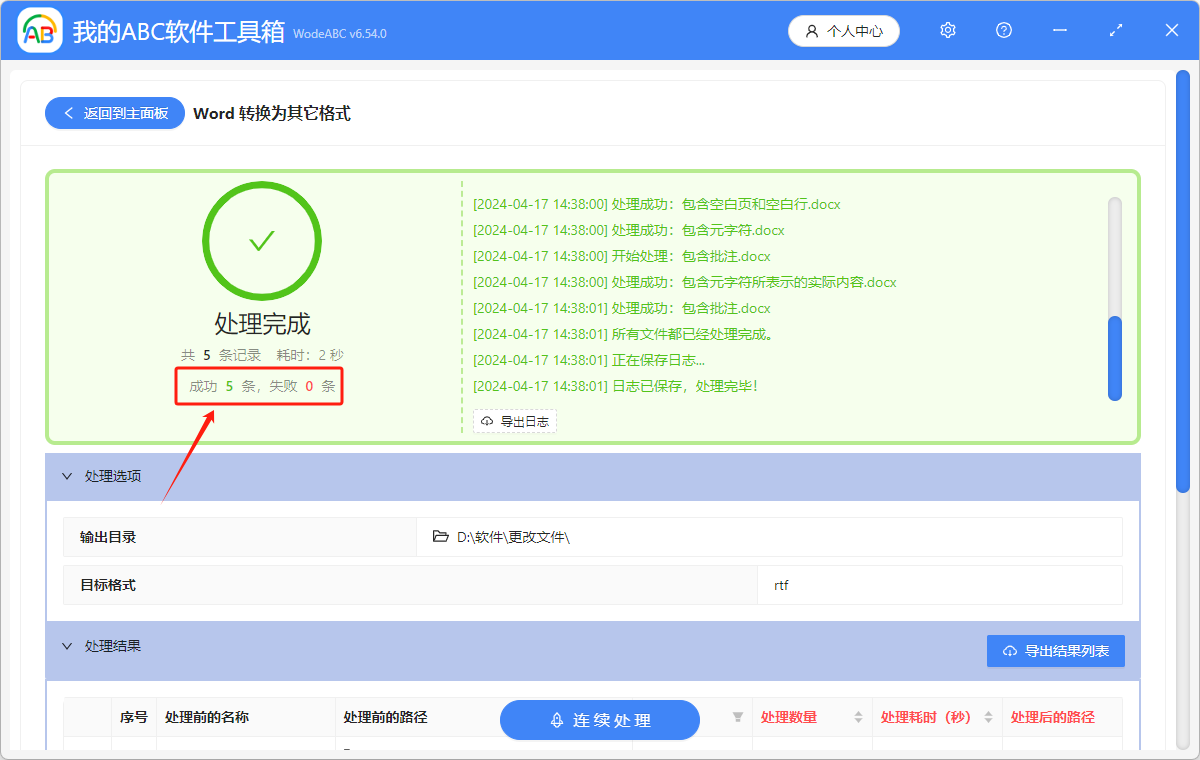RTF 是一種多文本格式,類似於 Doc 格式的文件。 最開始它的出現就是為了解決不同應用程序間文本格式不兼容的問題,被廣泛用於在不同的文字處理軟件、操作系統之間交換文本信息,它可以保持基本的格式信息。 當我們遇到要將多個 Word 文檔轉變成 RTF 格式的文件時,一個一個的進行格式轉換就會很麻煩。 今天的這個方法,是有很多的 Word 文檔需要轉成RTF格式的情況下,可以批量進行處理,只需要進行一次格式轉換的操作就可以了。
使用場景
由於 RTF 的跨平台兼容性,在進行文檔編輯和分享時,可以將 Word 批量轉換為 RTF 格式的文件。 還可以將 Word 批量轉換為 Doc、Docm、Dot、Dotx、PDF、XPS、TXT 等常見格式,以及 JPG、PNG、BMP、TIFF 圖片格式。
效果預覽
處理前:
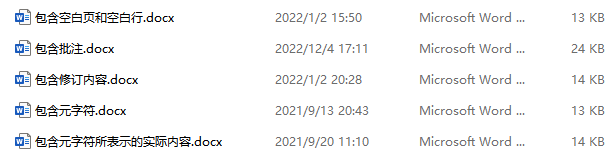
處理後:
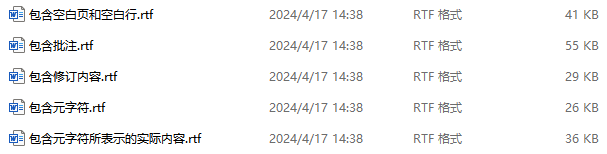
操作步驟
1.打開下面的這個軟件,點擊「格式轉換」,選擇「Word 轉換為其它格式」。
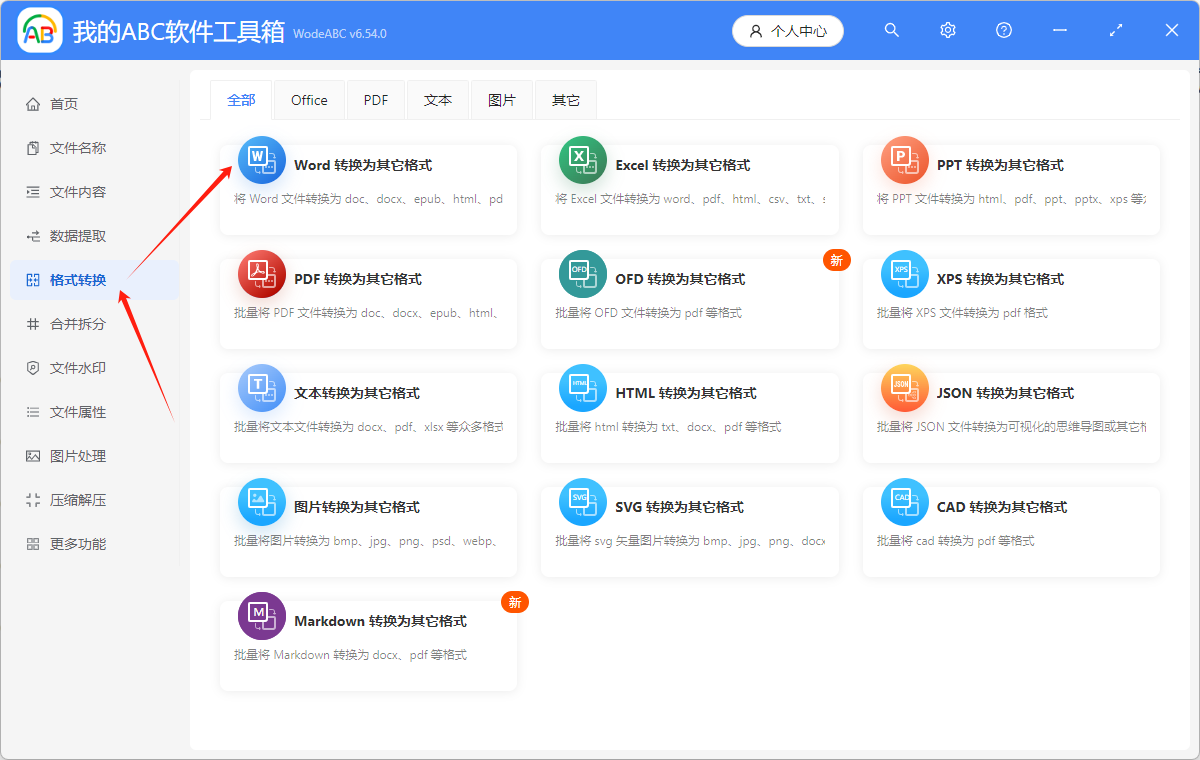
2.點擊「添加文件」,或者「從文件夾中導入文件」,或者直接將想要處理的多個文件拖到軟件中來。 這三種方法都可以添加自己想要批量處理的文件。
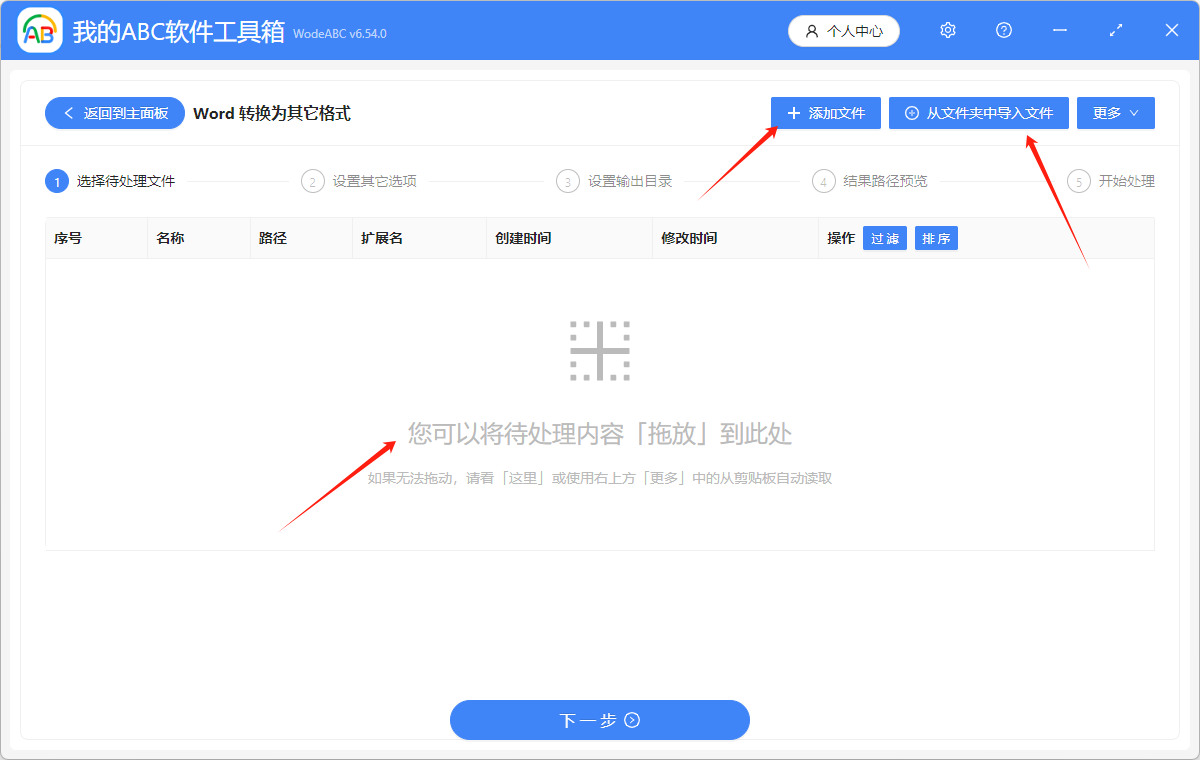
Docx 文件添加成功後,會在下方箭頭指的地方顯示出來。
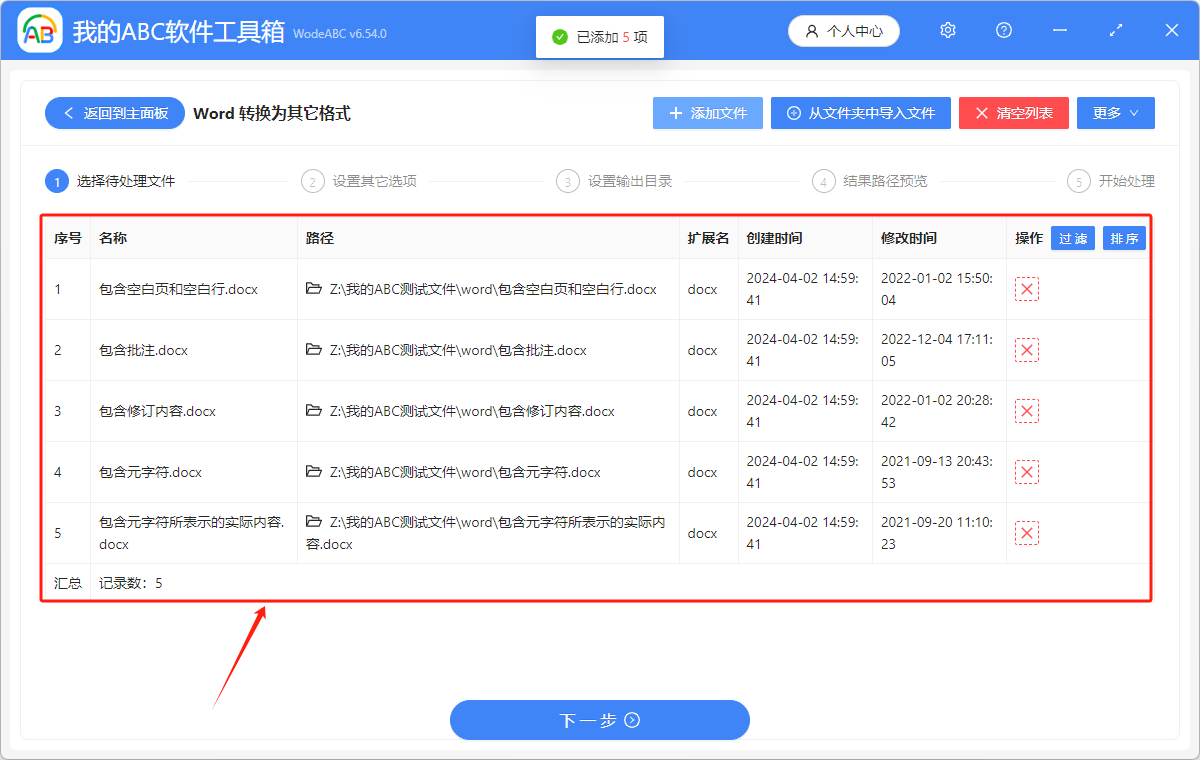
3.選擇「轉換為常見格式」,選擇「rtf」。 如果想將 Word 轉換為 Doc、Docm、Dotx、PDF、XPS、SVG、TXT、MD、Excel 等常見格式,直接選擇相應的轉換後的格式就可以了。
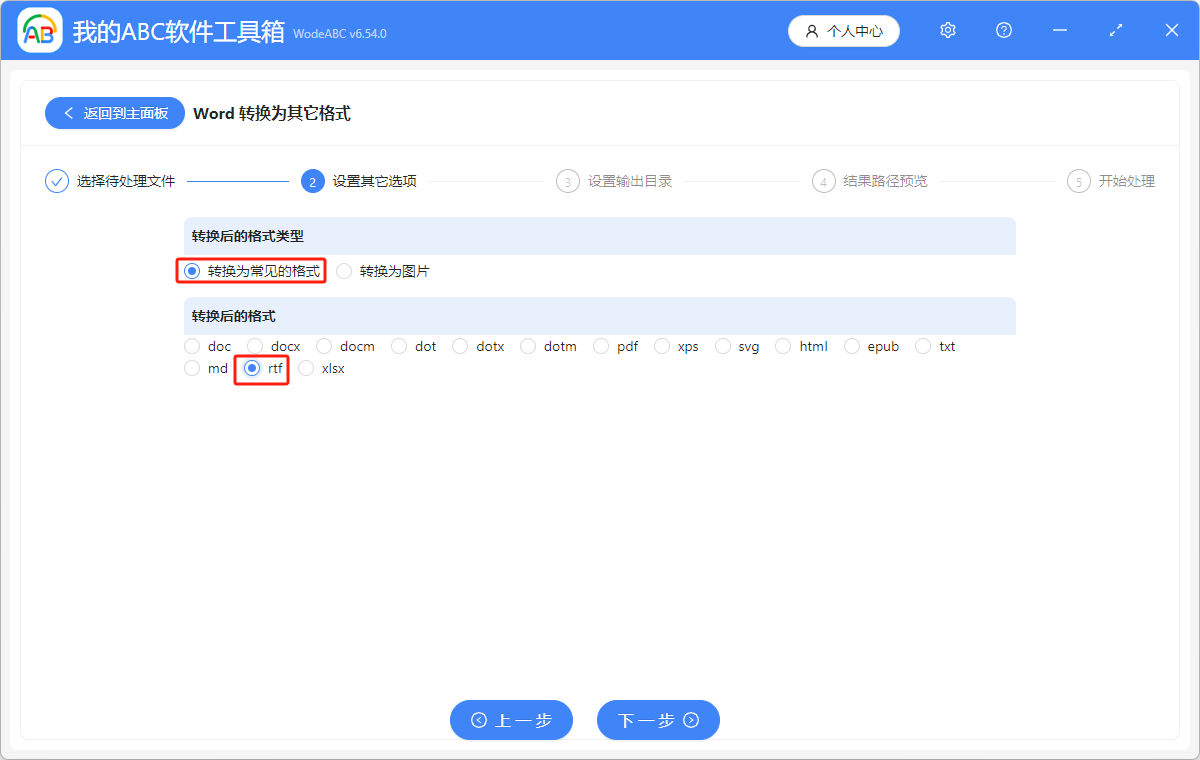
4.點擊「瀏覽」,選擇批量處理後的 Docx 文件的保存位置。 點擊「下一步」,再次確認 RTF 文件的保存位置。
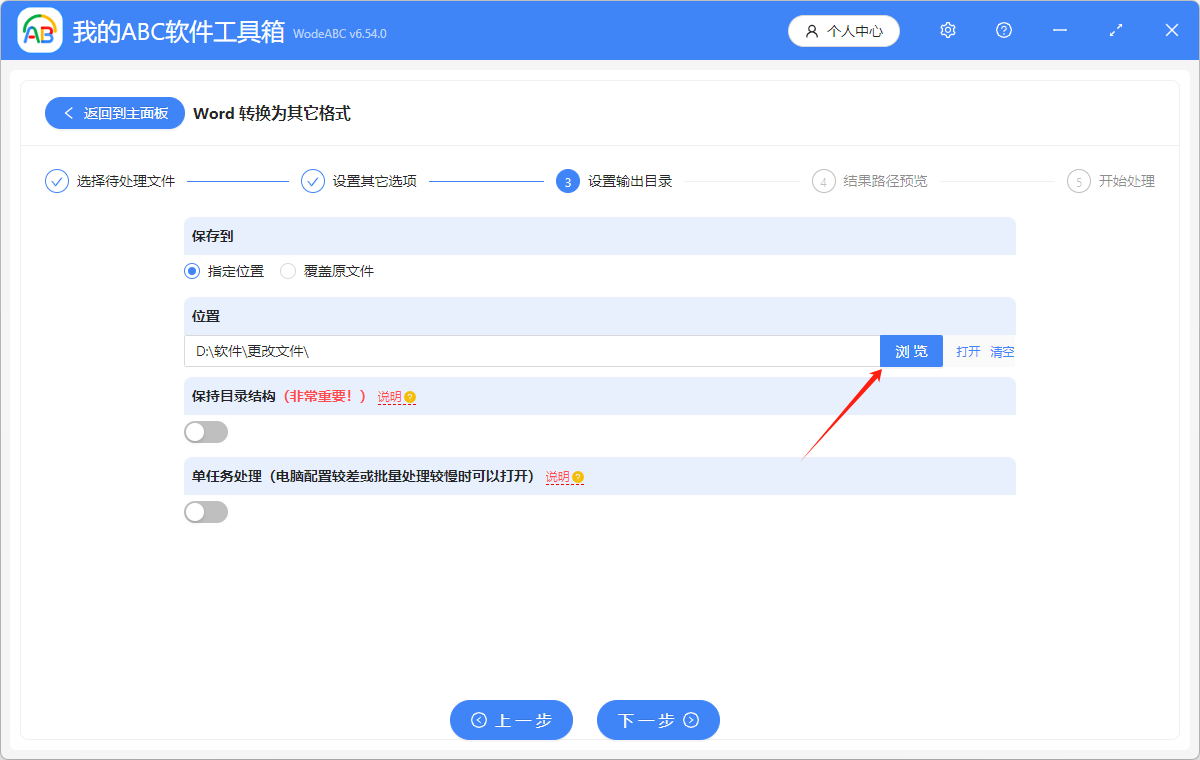
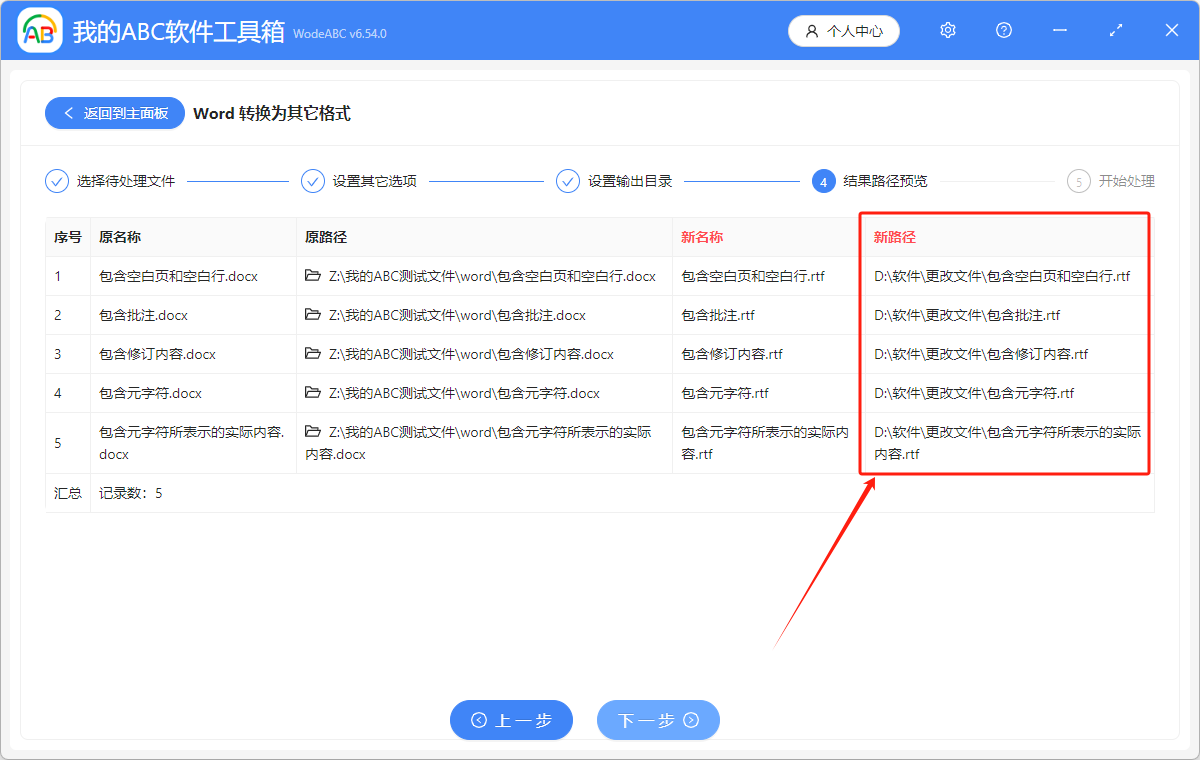
5.顯示「失敗0條」,表示我們成功將 Word 文檔批量轉換成 RTF 文件格式。